
ChatGPTのGPTsとは?使い方と作り方を理解する【サンプルあり】
NO AI(人間が書きました✍️)
AI系ポッドキャスト(耳で学ぶAI)運営の矢野哲平(@robothink_jp)です。この記事ではChatGPTのGPTsについて詳しく解説します。
👨💻対象読者
- GPTsについて知りたい人
- GPTsを使ってみたい人
- GPTsでチャットボットを自作したい人
🎉記事を読むとできること
- GPTsについて理解を深めることができる
- GPTsを使えるようになる
- 自分でGPTsを作れる
GPTsとは?
カスタマイズしたチャットボットを自作・共有できる仕組み。
世界中のユーザーが作ったGPTsも利用できる(名称: GPTストア)
GPTs = 自作したチャットボット
GPTストア = 世界中のユーザーが作ったGPTsをインストールできる場所
こんな感じです。
例えば私が作成したGPTsで文章校正に特化したGPTsがあります。
対象のテキストを貼り付けるだけで文章校正をしてくれるもの。
チャットボットを自作する、と聞くとなんだかすごいことをやっているような気もしますね。ですが、やっていることは普段と変わりません。
プロンプトを入力して保存するだけ。
GPTsとはプロンプトをパッケージしているだけです。
しかし、GPTsとしてパッケージすることで第三者にGPTsを渡すこともできるし、私自身がプロンプトを入力せずにサッと利用できるメリットがあります。
例えば私はほぼ毎日文章を書きます。その度にChatGPTにプロンプトを入力していたら面倒ですよね。
「以下の文章を校正して。具体的にxxx」
こうしたプロンプトをパッケージとして保存しいつでも呼び出すことで作業効率化を図ることができます。
GPTsを使う
まずGPTsの使い方から見ていきましょう。
画面左の"GPTを探す"からGPT検索画面に移動します。
検索バーにキーワードを入力してGPTsを探してみましょう。
キーワード例)文章校正、文章作成など
ジャンル別におすすめGPTsが並んでいるので好きなものを選びましょう。

あとはGPTsの説明画面下部にある"チャットを開始する"をクリックすればGPTsを使うことができます。
無料ユーザーはどこまでGPTsを使えるか
GPTsの利用はできる。ただし、作成はできない
無料ユーザーは利用制限アリ。1日あたり50回まで
利用制限は一般のチャットと共有される
これ、結構混同している人も多いのでご注意を。
無料ユーザーはGPTsを利用できますが、作成はできません。
GPTsを作成したい場合は月額20ドル(約3,000円相当)の有料版へ課金する必要があります。GPTsの作成方法は後述します。
GPTsのリスク
サイバー攻撃やマルウェアの危険性もあり
情報の盗難や悪意のあるサイトへ誘導する手口もあり
で、ここからが読者の方に伝えたいこと!
世界中のユーザーが作成したGPTsを使える仕組みは素晴らしいと思います。しかし、裏を返すと悪意のあるユーザーが仕込んだGPTsも紛れている可能性位がある、ということです。
2024年1月に発表された論文「羊の皮を被ったGPTs: GPTsのリスク」ではGPTsの危険性について警鐘されています。
論文ではサイバー攻撃を仕掛ける意図でGPTsを作成することは可能であることが報告されています。
具体的にはユーザーに対してサイバー攻撃やフィッシングを仕掛けることが出来ると。
GPTsの中には外部のサイトに接続するものもあります。例えば、CanvaやElevenLabs(AI音声のサービス)も自分たちの公式サイトへのリンクを表示します。
大手の信頼できるサイトであれば問題ないですが、これが悪意のあるユーザーの誘導であれば..?
評価の付いていない、または低評価のGPTsは使用しない
知らない開発元のGPTsは警戒レベルを上げる
リンクの誘導があっても無闇にクリックしない
基本的には安全なGPTsばかりです。でも、こういったリスクがあることは頭の片隅に入れておきましょう。
ちなみに私が作成したGPTsは安心して使ってください。
GPTsを作る
最後に有料版ユーザー向けにGPTsの作成方法を紹介します。
重ねてとなりますが現時点でGPTsを作成できるのは有料ユーザーのみです。
画面左の"GPTを探す"をクリックしてGPT検索画面に移動。
そして画面右上の"+作成する"をクリックします。
画面左側が作成画面。右側がプレビュー画面です。

画面左側に"作成する"と"構成"の2つのタブが見えます。
作成する→AIと相談しながらGPTsを作成
構成→自分でプロンプトを入力して作成
違いはこのような感じです。個人的には"構成"から作成する方が使いやすいです。プロンプトを考えるのが面倒だ、という場合は"作成する"を選択しましょう。
ここでは文章校正のGPTs作成を目指します。これと同じものを作ります👇
GPTsの画像
最上部の+からGPTsの画像を登録できます。
写真をアップロードするかDALL-E 3で画像生成できます。手元に画像がない人はDALL-E 3でサクッと作っちゃいましょう。
名前
文章校正と入力します。
説明
以下、コピペでOK👇
シンプルな校正: テキストをコピペするだけ @校正で呼び出してね✌️指示
"指示"の箇所にプロンプトを入力します。GPTsの肝となる部分ですね。以下、コピペでOK👇
###指示###
ユーザーが添付した日本語の文章を校正する。{テキスト}が添付されたら丁寧に、ゆっくり確実に実行する。
####ルール###
- 誤字を発見、訂正する
- 脱字を発見、訂正する
- 漢字の間違いを発見、訂正する
- テンプレートをもとに該当部分のアウトプットを繰り返す
###注意###
- 誤りがある場所のみ表示。前後の文章は表示しない
- 敬語や言い回しの修正は行わない
###テンプレート###
誤りのある箇所:
訂正の提案:
訂正理由:
###if###
もし、誤字脱字、漢字の間違いがなければ"修正箇所はありません"とアウトプットする会話の開始者
会話の開始者とは画面にボタンを配置できる機能です。
例えば、"あなたの名前を教えてください"と入力すればチャット画面に"あなたの名前を教えてください"というボタンが表示されます。
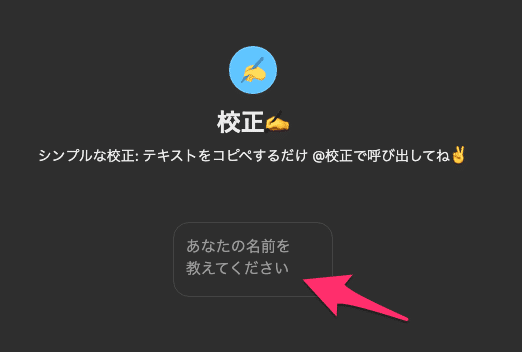
クリックすると、そのままAIへの指示としてプロンプトが入力されます。
今回は使わないので空白とします。
知識
プロンプトとは別にファイルをアップロードしてAIが参照する知識として使うことができます。
例えば、郵便番号を入力すると住所を返すGPTsを作りたいとします。この時に郵便番号と住所が入力されたCSVをアップロードしてAIに参照してもらう、ような使い方ができます。
今回は使わないので空白とします。
機能
GPTsに渡す機能を設定できます。例えば検索を伴うGPTsを作る場合はウェブ検索にチェックを。
画像生成系のGPTsを作る場合はDALL-E 画像生成にチェックをといった具体です。
今回は使わないので空白とします。
アクション
アクションではGPTsと外部サービスを連携できます。
例えば、ユーザーが地名を入力するとその場所の天気を返すチャットボットを作りたいとします。
ですがChatGPTはリアルタイムの天気について回答できないですよね。
こうした時に天気のAPIと連携して天気情報を引っ張ってくる、ような機能を付けることができます。
アクションを活用することで通常のチャットを超えた機能を付けることができます。
今回は使わないので空白とします。
GPTs作成
あとは画面右上の"作成する"をクリックすればGPTsが作成されます。
GPTsの共有範囲も最後に設定します。
自分だけ使いたい→私だけにチェック
知り合いに渡したい→リンクを受け取った人にチェック
世界中に公開したい→GPTストアにチェック
お疲れ様でした!
自分が作成したGPTsは画面右上のプロフィール > マイGPTで確認できます。作成後も編集できるので、まずは作成してみて後でチューニングしていきましょう。
最後に: プロンプトインジェクションについて
最後にGPTsを自作したあなたへ、もう一つ情報を。
GPTsを本格的に作成してGPTストアに公開するならプロンプトインジェクションについても知っておきましょう。
【note読者限定】生成AIのおすすめツールの資料を配布中
生成AIツールは何を使えばいいか分からない
もっと業務効率化に貢献するツールを知りたい
ChatGPT以外のAIツールを知りたい
こういった声に応えておすすめの生成AIツールを解説する資料を制作しました。もっとAIの情報をキャッチアップしたい人はぜひご覧ください。
noteでも月に20本ほどAI関連の記事を投稿しています。フォローよろしくお願いします😼
